فیلتر پورت در وایرشارک
در دو مقاله قبل از این سری آموزشی نحوه کار با فیلتر های MAC ، آدرس آی پی و پروتکل ها را فرا گرفتید. در این راهنما شما را با فیلتر Port در وایرشارک آشنا خواهیم کرد. با استفاده از فیلتر Port در وایرشارک ، تنها پکت هایی نمایش داده خواند شد که در حال استفاده از پورت مشخص شده توسط شما باشند. چنین فیلترهایی برای عیب یابی و رفع عیب بسیار سودمند هستند. لینک مقاله های قبلی از این سری آموزشی را در زیر مشاهده می نمایید :
یافتن آی پی دستگاه با استفاده از فیلتر MAC در وایرشارک
فیلتر آی پی و پروتکل در وایرشارک
فیلتر پورت در وایرشارک
به این منظور ، کافی ست که در نوار فیلتر وایرشارک ( Filter Bar ) پروتکل مورد نظرتان را انتخاب کنید و سپس در ادامه مقدار پورت آن را برابر عدد دلخواه تان قرار دهید. برای مثال اگر قصد دارید تنها بسته هایی را مشاهده نمایید که از پورت TCP شماره ۴۴۳ بهره می برند ، کافی ست که آن را به صورت tcp.port == 443 بنویسید. واضح است که برای پورت های از نوع UDP تنها نیاز به تغییر کلمه tcp به udp خواهید داشت. برای مثال udp.port == 546
تعقیب بسته های یک TCP Stream
یکی دیگر از قابلیت های بسیار جالب در Filtering وایرشارک ، امکان مشاهده تمام بسته های مرتبط با یک TCP Stream خاص است. چرا که ممکن است , شما اطلاعات کافی که در قسمت اول این مقاله و راهنماهای قبلی به آن اشاره شد را درباره پکت هایی که به دنبال آن ها هستید ، ندانید. اما به هر دلیلی مایلید سایر پکت های مرتبط با یک بسته خاص را مشاهده کنید. در این صورت کار شما بسیار ساده است. مانند تصویر زیر بر روی پکت مورد نظرتان راست کلیک نمایید. گزینه Follow TCP Stream را برگزینید.
پنجره بعدی ظاهر شده را ببندید. ( بر روی Close کلیک کنید. )
اکنون تنها پکت هایی برای شما نمایش داده خواهند شد که مربوط به Stream مورد نظر هستند. همان طور که در تصویر زیر مشخص است ، به طور خودکار عبارتی شبیه tcp.stream eq 32 در نوار فیلتر ظاهر می شود. که عدد آن می تواند نسبت به استریمی که شما انتخاب می کنید ، متفاوت باشد.
جهت دریافت اطلاعات بیش تر لطفا کانال یوتیوب را دنبال نمایید.


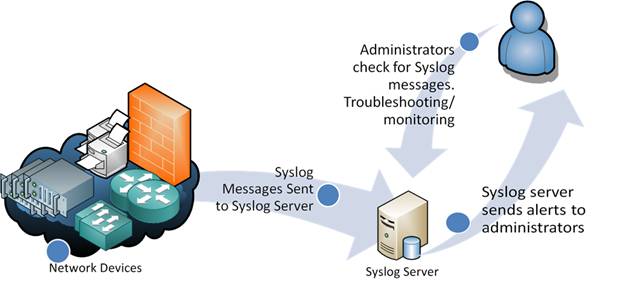
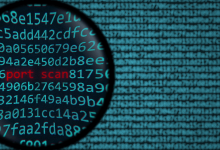



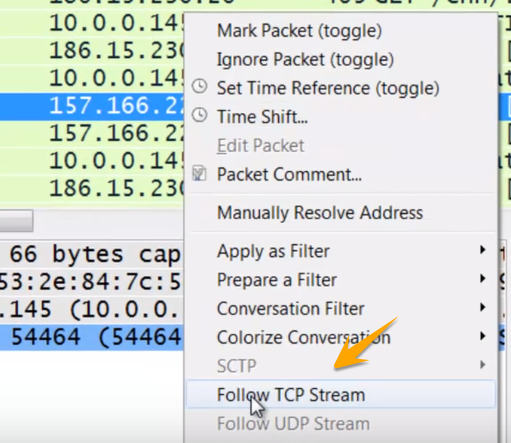
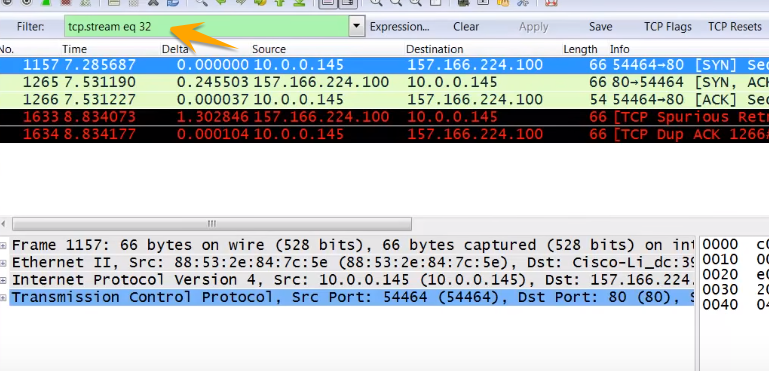
سلام ممنون از مطالب خوبتون.
یه سوال داشتم چه جوری میشه فایل html یک سایت رو تو وایرشارک باز کرد؟
سلام. برای باز کردن فایل HTML یک وب سایت نیازی به وایرشارک نیست. کافی ست که آدرس وب سایت مورد بازدید توسط کاربر را در Browser خودتان باز نمایید. وب سایت مورد بازدید توسط کاربر را نیز می توانید از طریق فیلتر پورت ۸۰ مانند آن چه که در مقاله گفته شد ، بیابید.